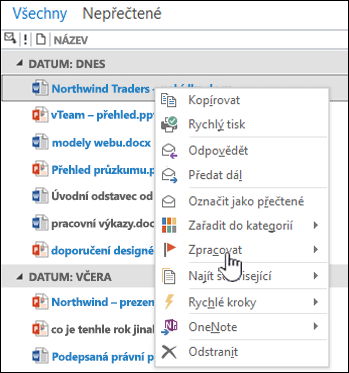Organizace a týmy v organizacích často používají několik různých e-mailových vláken najednou. Snadno tak dojde k překřížení nebo přerušení komunikace a ke ztrátě nebo přehlédnutí informací. Poštovní schránky webu vám pomůžou uspořádat a ukládat týmové nebo projektové e-maily na jednom místě, aby každý člen týmu viděl veškerou komunikaci.
Důležité informace: Funkce poštovní schránky webu v SharePoint je zastaralá od března 2017. Tato funkce se úplně odebere v budoucí verzi. Nové SharePoint organizace už nemají přístup k funkci poštovní schránky webu. Stávající SharePoint organizace už nebudou moci vytvářet nové poštovní schránky webu. Všechny poštovní schránky webu, které byly nastavené a nasazené před březnem 2017, budou dál fungovat.V září 2017 poskytneme proces, který vám pomůže s přechodem stávajících webů poštovních schránekMicrosoft 365 skupiny webu. Pokud v současné době používáte funkci poštovní schránky webu v SharePoint, měli byste zvážit změnu na Microsoft 365 Groups místo toho, abyste podporovali scénáře spolupráce e-mailu. Další informace najdete v tématu Použití Microsoft 365 skupin místo poštovních schránek webu.
Poznámka: Funkce poštovní schránky webu zůstane podporovaná, ale zastaralá v produktech SharePoint Server 2019, SharePoint Server 2016, SharePoint Server 2013 a SharePoint Server 2010. Zákazníkům se doporučuje prozkoumat sdílené poštovní schránky jako alternativu k poštovním schránkách webu.
Na panelu Snadné spuštění klikněte na Poštovní schránka.
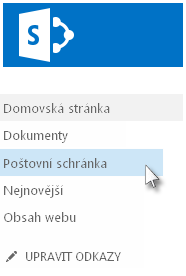
Poštovní schránka webu se otevře jako druhá samostatná struktura doručené pošty a složek vedle vašeho osobního e-mailového účtu. Pošta odeslaná do a z účtu poštovní schránky webu se sdílí mezi všemi, kdo mají oprávnění přispěvatele na SharePoint webu.
Nastavení poštovní schránky webu
Poštovní schránku webu můžete přidat jako příjemce pošty, poslat poštu z poštovní schránky nebo ji přidat do oblíbených položek. Pokud chcete přidat poštovní schránku na web, podívejte se na stránku Přidání aplikace Poštovní schránka webu, aby se e-mailyna webu udržely v kontextu. Váš web musí být povolený v poště. Pokud to není, obraťte se na správce.
Když poštovní schránku webu zahrneme do důležitého e-mailového vlákna, uloží se kopie informací v tomto vlákně do umístění, ke kterým bude mít přístup kdokoliv z týmu.
Přidejte poštovní schránku webu do řádku Komu, KOPIEnebo Skrytá kopie e-mailové zprávy.
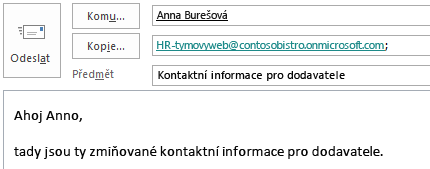
E-mailovou adresu poštovní schránky webu můžete přidat do všech skupin nebo distribučních seznamů týmových kontaktů. Důležité e-maily se tak budou automaticky ukládat do poštovní schránky webu tohoto týmu.
Když píšete a posíláte e-maily z poštovní schránky webu, zdá se, že pochází od vás.
Všichni, kdo mají oprávnění přispěvatele na webu, mají přístup k poštovní schránce webu, takže několik lidí může spolupracovat na konceptu e-mailové zprávy.
Pokud chcete vytvořit zprávu, klikněte na Nová pošta.
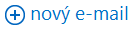
Tím se otevře nová zpráva v poštovní schránce webu.
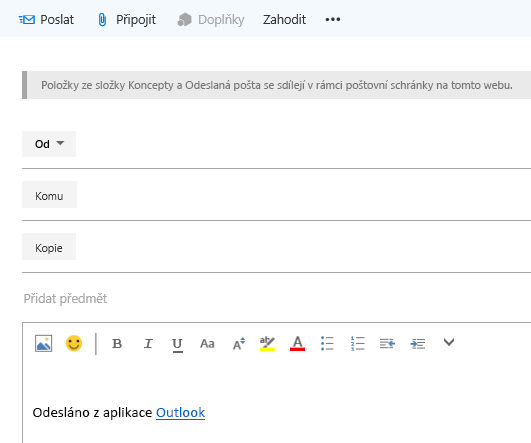
Pokud v Outlooku používáte seznam oblíbených, může vám přijít vhod, když si do tohoto seznamu přidáte taky složky z poštovní schránky webu.
V Outlooku klikněte pravým tlačítkem na některou složku poštovní schránky webu, například Doručená pošta, a pak klikněte na Zobrazit v oblíbených. Pokud máte v seznamu Oblíbené dvě složky se stejným názvem (například dvě složky Doručená pošta), Outlook automaticky přidá název poštovní schránky k názvu složky (například Doručená pošta – HRTeamSite@contosobistro.onmicrosoft.com), abyste mohli určit, která složka je která.
Další informace o Outlook najdete v tématu Uchovat často používané poštovní složky v oblíbených položkách.
Spolupráce s týmem pomocí poštovní schránky webu
Váš tým může použít poštovní schránku webu ke spolupráci na vytváření důležitých e-mailových zpráv nebo shromažďování relevantních týmových e-mailových konverzací. Váš tým může také bezpečně sdílet důležité dokumenty pomocí poštovní schránky webu.
Po nastavení poštovní schránky webu pro váš webse pomocí názvu webu vytvoří nový e-mailový účet. Například týmový web používá adresu URL: http://contoso.sharepoint.com/HRTeamSite. E-mailová adresa této poštovní schránky webu je HRTeamSite@contoso.sharepoint.com.

Mnoho týmů pravidelně konverzuje prostřednictvím e-mailových zpráv. Často tyto konverzace mají za následek informace, které mohou být užitečným odkazem někde na řádku. Nejužitečnější e-maily ve vlákně můžete přeposílát do poštovní schránky webu, abyste je zachovali. Každý, kdo má oprávnění Přispívat na váš web, pak může otevřít poštovní schránku webu a zobrazit tuto zprávu. Členové týmu mohou později otevřít poštovní schránku webu, prohledat poštu zachycenou v tomto účtu a zobrazit historii tohoto problému.
Dalším nápadem pro shromažďování těchto e-mailových konverzací na úrovni týmu je kopie e-mailové adresy poštovní schránky webu, když týmu pošlete e-mailovou zprávu. Můžete taky přidat e-mailovou adresu poštovní schránky webu do skupiny kontaktů nebo distribučního seznamu, aby se automaticky zahrnula pokaždé, když pošlete e-mail svému týmu.
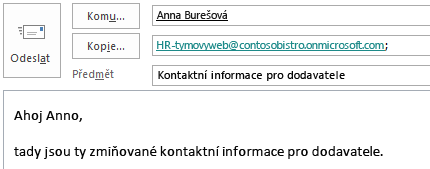
Pokud dokumenty svého týmu uložíte na svůj SharePoint webu, můžete tyto dokumenty sdílet s těmi, kteří mají přístup k webu, pomocí aplikace Poštovní schránka webu.
Důležité informace: Když uživatelé uvidí poštovní schránku webu Outlook, zobrazí se jim seznam všech dokumentů v knihovnách dokumentů tohoto webu. Poštovní schránky webů poskytují všem uživatelům stejný seznam dokumentů, takže se může stát, že tam někteří uživatelé uvidí dokumenty, ke kterým nemají přístup, takže jim nepůjdou otevřít.
Pokud používáte Exchange, zobrazí se vaše dokumenty také ve složce v Outlook, což ještě snadněji přeposílání dokumentů ostatním.